
时间:2020-06-29 06:14:30 来源:www.win10xitong.com 作者:win10
windows系统非常经典,我们在办公和娱乐的时候都会用它。你在使用系统的时候有没有遇到win10无法终止进程拒绝访问问题呢?要是对于一些才接触win10系统的网友解决这个win10无法终止进程拒绝访问的情况就很困难,那我们该如何做呢?大家可以试着用这个方法:1、同时按住“win+R”打开运行窗口,输入地址“msconfig”并点击“确定”。2、进入系统配置页面后,切换至“服务”选项卡,勾选左下角的“隐藏所有Microsoft服务”,之后点击“全部禁止”,点击“应用”就可以解决了,如果你想要知道如何具体处理话,那就和小编一起来看看下面的修复步骤。
解决方法如下:
1、同时按住“win+R”打开运行窗口,输入地址“msconfig”并点击“确定”。
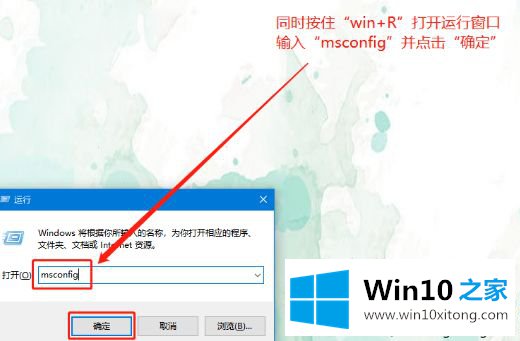
2、进入系统配置页面后,切换至“服务”选项卡,勾选左下角的“隐藏所有Microsoft服务”,之后点击“全部禁止”,点击“应用”。
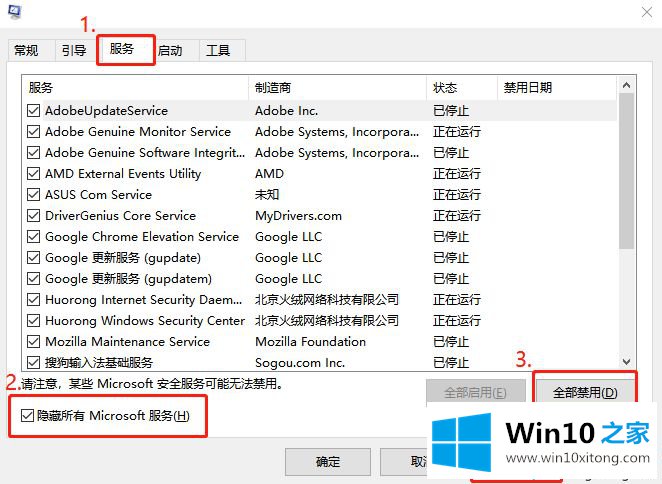
3、随后,再切换至“启动”选项卡,点击“打开任务管理器”
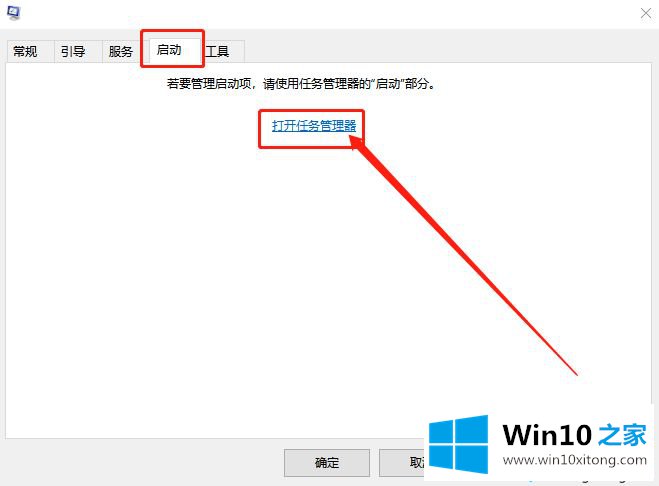
4、随后右键选择“禁止”所有启动项,再关闭页面。
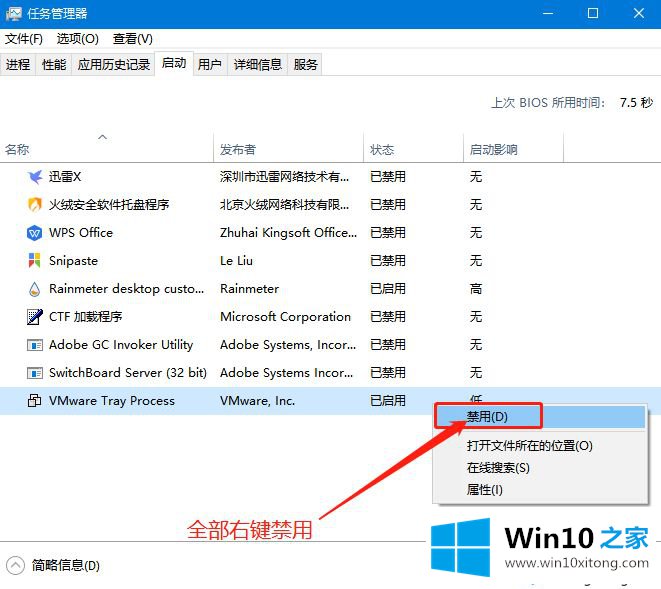
5、最后,再回到系统配置页面,点击“确定”即可。
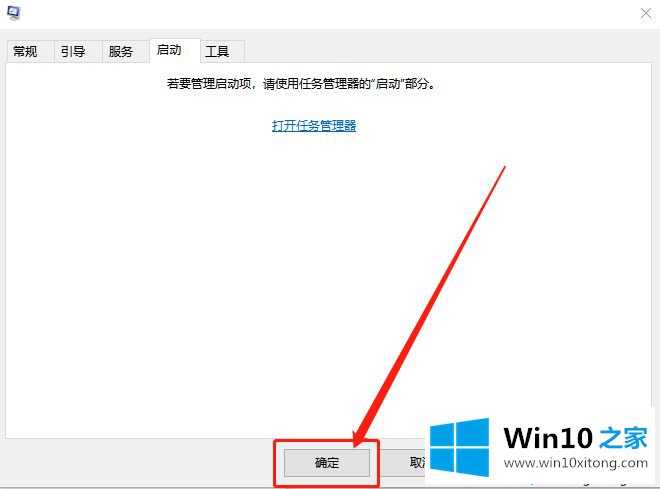
以上就是win10无法终止进程拒绝访问解决方法啦,如果你的电脑也出现了这种问题,可以参考上面的方法解决哦。
今天的内容到这里就结束了,上面详细的告诉了大家win10无法终止进程拒绝访问的修复步骤,以上的文章如果对你的问题有所帮助,希望对本站多多支持。